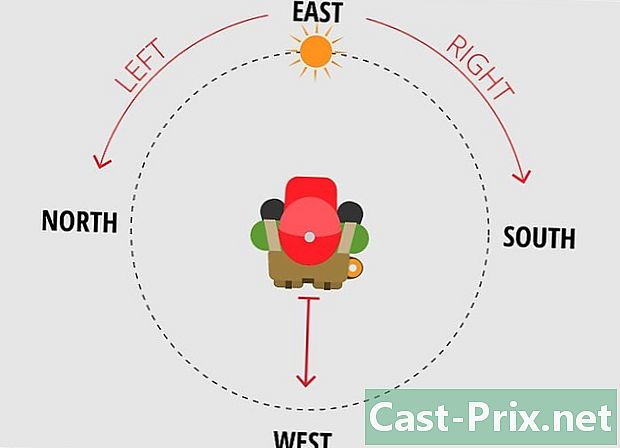So entfernen Sie die Festplatte aus einem MacBook Pro
Autor:
Peter Berry
Erstelldatum:
12 August 2021
Aktualisierungsdatum:
12 Kann 2024
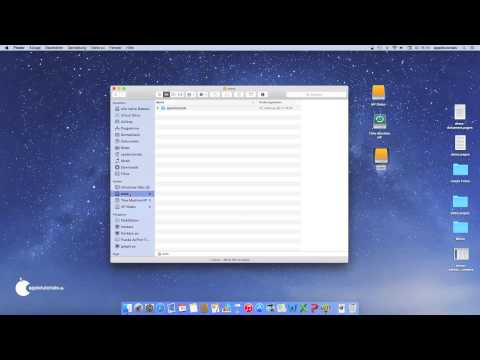
Inhalt
- Stufen
- Teil 1 Öffne dein MacBook
- Teil 2 Entfernen Sie die Festplatte
- Teil 3 Installieren Sie Ihre neue Festplatte
Möchten Sie die Speicherkapazität des MacBook Voting verbessern oder die defekte Festplatte ersetzen? Das Entfernen der Festplatte aus einem MacBook-Computer ist eine der einfachsten Reparaturen, die Sie in wenigen Minuten durchführen können. Das Ersetzen des alten Datenträgers durch den neuen ist ein Kinderspiel, und Sie müssen nur das Betriebssystem neu installieren, damit Ihr Computer funktioniert.
Stufen
Teil 1 Öffne dein MacBook
-

Sichern Sie Ihre Dateien. Wenn Sie Ihre Festplatte austauschen, müssen Sie Ihr OS X-Betriebssystem neu installieren. Da Ihre Dateien auf Ihrer Festplatte gespeichert sind, müssen Sie eine Sicherungskopie der Dateien erstellen, die Sie auf die neue Festplatte übertragen möchten. Dadurch wird die Neuinstallation des Betriebssystems so einfach wie möglich.- In diesem Artikel finden Sie detaillierte Anweisungen zum Sichern Ihrer Datensätze.
-

Schalten Sie Ihr MacBook aus. Trennen Sie das Kabel vom Netzadapter. Sie müssen Ihren Mac herunterfahren, bevor Sie das Gehäuse öffnen, in dem Sie Kurzschlüsse in den Komponenten verursachen können.- Hinweis: Sie können die Festplatte nicht aus einem MacBook Pro mit Retina-Display entfernen, da diese Computer einen integrierten Flash-Speicher anstelle einer herkömmlichen Festplatte verwenden.
-

Bringen Sie Ihr MacBook wieder auf Ihre Arbeitsfläche. Sie müssen auf das untere Gehäuse Ihres MacBook zugreifen. Stellen Sie es auf eine Arbeitsfläche, die Ihnen einen einfachen Zugang bietet, ohne sich vorbeugen zu müssen. -

Entfernen Sie die zehn Schrauben, mit denen das untere Gehäuse befestigt ist. Sie sind in Kleinbuchstaben verteilt. Die genaue Position der Schrauben hängt vom Modell Ihres Computers ab, es gibt jedoch immer zehn. Sie benötigen einen Kreuzschlitzschraubendreher, um sie zu entfernen. Es gibt normalerweise zwei Arten von Schrauben:- sieben 3 mm Kreuzschlitzschrauben
- drei Schrauben kreuzförmig 13,5 mm
- Die Schraubenkonfiguration des MacBook Pro 13 mag etwas anders sein, aber es wird immer zehn geben.
-

Heben Sie das Kleinbuchstaben an. Führen Sie Ihre Finger in den Zwischenraum zwischen Belüftung und Unterschale und heben Sie den Koffer mit dem Hebel an. Auf diese Weise lösen Sie die beiden Clips, mit denen das Gehäuse befestigt ist. -

Den Batteriestecker abziehen. Dieser Anschluss versorgt die Hauptplatine und muss vor dem Fortfahren getrennt werden, um einen Kurzschluss der Komponenten zu vermeiden. Es ist der größte angeschlossene Anschluss: Er ist schwarz und befindet sich in der Nähe einer der Kanten des Motherboards. Ziehen Sie den Stecker gerade nach oben, um eine Beschädigung der Anschlüsse zu vermeiden.- Wenn eine Verriegelung mit dem Batteriestecker verbunden ist, ziehen Sie den Stecker aus dem Stecker.
- Wenn keine Verriegelung vorhanden ist, können Sie den Stecker mit einem Spudger (nicht leitendem Werkzeughebel) oder einem Cocktail-Rührer herausziehen. Der Spudger wird in einigen Reparatursätzen für iPhone oder iPad verkauft.
Teil 2 Entfernen Sie die Festplatte
-

Suchen Sie die Festplatte. Die Festplatte ist rechteckig und befindet sich in einer der vier Ecken. Die meisten Festplatten sind mit einem Etikett versehen, das die Speicherkapazität und -geschwindigkeit angibt. Wenn Sie sich nicht sicher sind, überprüfen Sie das Etikett. Viele Festplatten (aber nicht alle) haben einen metallisch glänzenden Teil, der sichtbar ist. -

Entfernen Sie die Schrauben, mit denen die Festplatte befestigt ist. Zwei kleine Kreuzschlitzschrauben halten die Festplatte fest. Diese beiden Schrauben befinden sich an einer Seite der Festplatte und müssen vor dem Lösen gelöst werden.- Die Schrauben bleiben an der Halterung befestigt, mit der die Festplatte befestigt ist.
-

Heben Sie die Stütze an. Nachdem Sie die Schrauben gelöst haben, können Sie die Halterung, an der sie befestigt sind, anheben, um sie aus ihrem Steckplatz zu entfernen. -

Ziehen Sie die Lasche unter der Festplatte hervor. Ziehen Sie vorsichtig an der Lasche, um die Festplatte aus dem Steckplatz zu ziehen. Nehmen Sie es nicht vollständig heraus, da darunter noch ein Kabel angeschlossen ist.- Wenn keine Lasche angebracht ist, können Sie die Festplatte vorsichtig mit den Fingern entfernen.
-

Trennen Sie die Festplatte. Fassen Sie den oben an der Festplatte angebrachten Anschluss an beiden Seiten an. Ziehen Sie den Stecker aus der Steckdose. Es kann fest angeschlossen werden. Versuchen Sie daher, es vorsichtig zu entfernen, indem Sie abwechselnd an beiden Seiten des Anschlusses ziehen.- Entfernen Sie die Festplatte vollständig aus Ihrem MacBook, damit Sie auf die Schrauben an den Seiten der Festplatte zugreifen können.
-

Entfernen Sie die Schrauben von der Festplatte. Die Festplatte verfügt über vier Torx T6-Schrauben, zwei auf jeder Seite. Sie dienen dazu, die Festplatte in ihrem Schacht (ihrem Fach) zu halten. Sie müssen diese Schrauben wieder auf Ihre neue Festplatte schrauben, legen Sie sie beiseite, damit Sie sie nicht verlieren.- Sie können die Lasche auch von der alten Festplatte abziehen und beiseite legen, um sie auf die neue zu kleben.
Teil 3 Installieren Sie Ihre neue Festplatte
- Stellen Sie sicher, dass Ihre neue Festplatte kompatibel ist. Ihre Festplatte muss eine 2,5-er Festplatte sein (6,35 cm) für Notebooks mit einer maximalen Höhe von 9,5 mm. Es kann sich um eine Standardfestplatte oder eine SSD (Integrated Circuit Disk) handeln.

- Eine SSD bietet eine viel schnellere Download-Geschwindigkeit, kostet aber viel mehr als eine herkömmliche Festplatte.
-

Schrauben Sie die vier Torx-Schrauben auf die Festplatte. Setzen Sie die vier Torx-Schrauben in die gleichen Löcher ein, die im alten Laufwerk verwendet wurden. Ziehen Sie sie von Hand fest, aber wenden Sie keine zu großen Kräfte an, um eine Beschädigung des Festplattengehäuses zu vermeiden.- Wenn Sie möchten, können Sie auch die Registerkarte kleben. Kleben Sie es auf die Unterseite der Disc (achten Sie darauf, dass Sie keinen Stromkreis berühren), sodass die Lasche nach oben ragt, wenn die Disc eingelegt wird.
-

Schließen Sie das Festplattenkabel an. Stecken Sie den großen Festplattenanschluss direkt in die Buchse oben am Laufwerk. Er kann nur in eine Richtung zurückkehren. Stellen Sie sicher, dass der Stecker richtig sitzt und vollständig eingesteckt ist. -

Legen Sie die Festplatte in das Fach. Installieren Sie es vorsichtig in seinem Fach und achten Sie darauf, dass es richtig ausgerichtet ist. Die seitlichen Torx-Schrauben müssen in die Rillen passen, in denen die Festplatte befestigt ist. -

Befestigen Sie die Halterung. Setzen Sie den Halter an der Seite der Disc wieder ein und befestigen Sie ihn mit den beiden Schrauben. Ziehen Sie die Schrauben wieder von Hand an, ohne sie zu zwingen. -

Schließen Sie den Akku an. Verbinden Sie den Batteriestecker wieder mit dem Motherboard. Achten Sie darauf, keinen Stromkreis zu berühren, insbesondere wenn der Stecker wieder eingesteckt ist. -

Schließe den Koffer. Setzen Sie das untere Gehäuse wieder ein und befestigen Sie es mit den 10 Schrauben. Stellen Sie sicher, dass die Gehäuseklammern angebracht sind. -

Installieren Sie OS X. Wenn Sie eine neue Festplatte installieren, müssen Sie das Betriebssystem neu installieren. Sie können dies von der Installationsdiskette oder aus dem Internet tun, wenn Sie über eine Netzwerkverbindung verfügen. In diesem Artikel finden Sie detaillierte Anweisungen. -

Machen Sie Ihre alte Festplatte zu einer externen Festplatte. Wenn Ihre alte Festplatte noch läuft und Sie sie einfach durch eine Festplatte mit größerer Kapazität oder Geschwindigkeit ersetzen, können Sie Ihre alte Festplatte in ein externes USB-Laufwerk verwandeln, das Sie überall mitnehmen können. Sie benötigen lediglich ein Festplattengehäuse, das Sie bei den meisten Computerhändlern finden.- In diesem Artikel finden Sie detaillierte Anweisungen, wie Sie Ihre alte Festplatte in ein tragbares USB-Laufwerk verwandeln können.